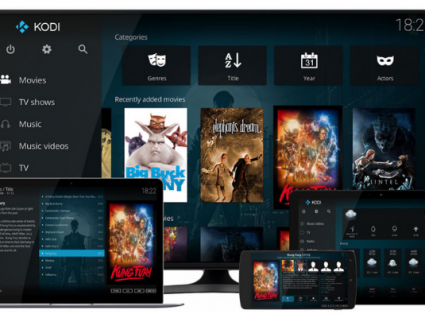Existem alguns passos a seguir para ter o Kodi no Android e na Android TV e, de facto, a instalação pode ser mais complexa do que parece. Em primeiro lugar, deve escolher o dispositivo em que quer instalar o serviço para que, assim, siga o procedimento correto.
Kodi no Android e na Android TV: o passo a passo

Antes de mais, e caso não saiba, o Kodi é um serviço que, em termos de funcionalidade, se assemelha a plataformas como o YouTube ou Netflix. Trata-se de uma aplicação gratuita que lhe permite reunir e organizar toda a sua biblioteca de filmes, séries, programas de TV e até música.
Baseada numa construção open source, onde são várias as pessoas que contribuem para o seu correto funcionamento, o Kodi veio facilitar a organização do conteúdo multimédia. O facto se ser gratuito é uma grande vantagem, por isso explicamos-lhe como instalar a Kodi no Android e na Android TV.
É importante que saiba que, ainda que tenhamos comparado este serviço com a Netflix, o Kodi não fornece conteúdo próprio, pelo que qualquer título do género deve ser fornecido pelo próprio utilizador. Veja este serviço como uma biblioteca pessoal, virtual, onde pode aceder ao seu conteúdo multimédia preferido.
Kodi no Android
Pode ter esta aplicação instalada em dispositivos móveis (smartphones e tablets) para, por exemplo, ver o seu filme favorito onde quer que esteja. Assim sendo, e tendo em conta que falamos de uma app, o primeiro passo será mesmo instalá-la. Pode fazê-lo através do Google Play.
Se estiver a fazer a instalação num telemóvel ou tablet mais recente, aconselhamos a que faça o download da versão “ARMV8A (64BIT)” de modo a que o funcionamento aconteça de forma mais fluída e a qualidade de transmissão nunca fique comprometida.
Apenas, e só, “isto”. Depois de instalada, deve configurar a app de acordo as suas preferências. Após concretizar esse passo, basta usufruir do serviço e começar a organizar a sua biblioteca “virtual”. Assim, todas as músicas que tiver no dispositivo estarão devidamente categorizadas e com um acesso melhorado.
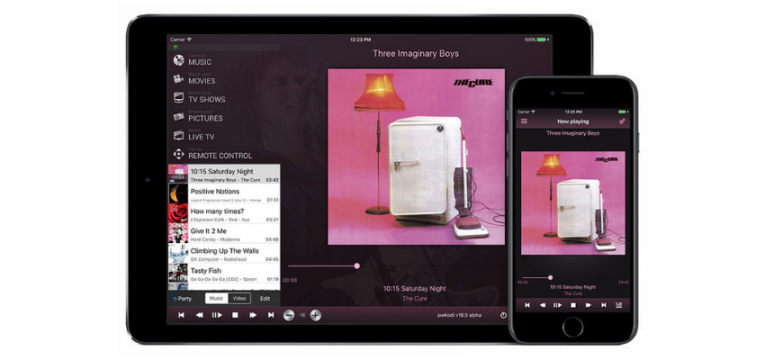
Kodi na Android TV (TVs convencionais)
Esta é a parte onde a instalação da Kodi pode tornar-se ligeiramente mais complexa – e isso depende muito do tipo de televisão que tem. Antes de tudo, é importante que saiba que esta é, sem dúvida, a forma de transmissão que garante mais qualidade.
Ou seja, entre dispositivos com ecrãs mais pequenos e uma televisão propriamente dita, a qualidade de imagem será sempre melhor na segunda. Assim sendo, e mesmo que não baste instalar a aplicação neste caso, vale a pena seguir o processo até ao fim.
Como já referido, tudo depende da televisão que tiver. Se acha que precisa de comprar uma Smart TV o mais rapidamente possível, desengane-se, porque existe um outro método (mais económico) que lhe permite ter a Kodi na sua televisão.
A verdade é que a maior parte das televisões comercializadas nos dias de hoje são Android TV, o que facilita muito o processo de instalação. Assim sendo, se não tiver uma televisão inteligente, precisa, em primeiro lugar, de comprar uma box de TV que permita a instalação da app Kodi.
O único requisito que essa box precisa de cumprir é ser Android TV (e não apenas “Android”). Existem várias opções que pode encomendar online e que são de fácil instalação. Após a sua configuração inicial – cujo processo difere de dispositivo para dispositivo, mas estará presente no manual de instruções -, só precisa de instalar a app da Kodi.
Kodi na Android TV (Smart TVs)
Se tiver uma Smart TV, o processo é mais simples, já que, nesse caso, já existe uma ligação à Internet na televisão, o que acelera a instalação e a facilita bastante. Assim sendo, tudo o que precisa de fazer é exatamente aquilo que faria num smartphone/tablet Android: aceder ao Google Play (através da televisão) e fazer o download da aplicação.
Caso não encontre a aplicação, terá de a instalar manualmente, algo que também é possível. Tendo em conta que a Android TV não tem Google Chrome, deve aceder ao Google Play e fazer o download da Puffin TV e da File Commander. Depois, só precisa de seguir estes passos:
- Abra a a Puffin TV, que é, no fundo, um browser otimizado para televisões;
- Selecione o Google (na secção de sites populares) e pesquise o termo “Kodi”;
- Carregue no atalho de download, que deverá encontrar imediatamente abaixo do resultado da sua pesquisa;
- Selecione a opção “ARMV8A (64BIT)” e instale a aplicação, que será guardada na pasta de Downloads;
- Abra, agora, o File Commander, que irá permitir que aceda à referida pasta (sem esta app, não será possível);
- Aí, deverá encontrar o “.apk installer“, ficheiro que deve selecionar para iniciar a instalação manual da Kodi.